Deze wikiHow leert je hoe je een zakelijke factuur kunt maken in Microsoft Excel voor zowel Windows- als Mac-computers. U kunt een factuur handmatig aanmaken, of u kunt een factuurtemplate selecteren.
Methode één van de drie:
Een sjabloon gebruiken in Windows
- 1 Open Microsoft Excel. Het is een groen pictogram met een witte "X" erop. De startpagina van Microsoft Excel wordt geopend.
- 2 Zoeken naar een factuursjabloon. Type factuur in de zoekbalk bovenaan de pagina en druk vervolgens op ↵ invoeren om te zoeken naar factuursjablonen.
- U moet verbonden zijn met internet om naar sjablonen te zoeken.
- 3 Selecteer een sjabloon. Klik op een sjabloon die u wilt gebruiken om deze in een venster te openen.
- 4 Klik creëren. Deze knop bevindt zich rechts van het voorbeeld van de sjabloon. Als u dit doet, wordt de sjabloon geopend in Microsoft Excel.
- 5 Bewerk de sjabloon om aan uw behoeften te voldoen. De meeste sjablonen hebben bijvoorbeeld "Bedrijf" bovenaan geschreven; u zou deze kop vervangen door de naam van uw bedrijf.
- Als u tekst in het Excel-document wilt bewerken, dubbelklikt u op het tekstitem en verwijdert u het tekstitem of vervangt u het door uw eigen tekstitem.
- 6 Vul de factuur in. Voer alle informatie in die vereist is door uw factureringssjabloon om ervoor te zorgen dat het uiteindelijke totaal overeenkomt met wat u verschuldigd bent.
- Sommige factuursjablonen vereisen bijvoorbeeld dat u een uurtarief of een vast bedrag invoert.
- De meeste factuurtemplates gebruiken formules om uw ingevoerde uurloon en het aantal gewerkte uren in het vak "Laatste Totaal" te combineren.
- 7 Bewaar uw factuur. Klik het dossier Klik linksboven op de pagina op Opslaan als, dubbelklik op een opslaglocatie, voer de naam van uw factuur in en klik op Opslaan. Hiermee wordt uw aangepaste factuur opgeslagen op de door u geselecteerde opslaglocatie. Uw factuur is nu klaar om te worden verzonden.
Methode twee van drie:
Een sjabloon gebruiken op Mac
- 1 Open Microsoft Excel. Het is een groene doos met een witte "X" erop. Excel wordt geopend.
- 2 Klik het dossier. Dit menu-item bevindt zich in de linkerbovenkant van de pagina. Een vervolgkeuzemenu zal eronder verschijnen.
- 3 Klik Nieuw van sjabloon. Het is een optie in de het dossier drop-down menu. Hiermee opent u een nieuwe pagina met sjabloonopties.
- 4 Zoeken naar een factuursjabloon. Type factuur in de zoekbalk in de rechterbovenhoek van de pagina en druk vervolgens op ⏎ terugkeer.
- U moet verbonden zijn met internet om naar sjablonen te zoeken.
- 5 Selecteer een sjabloon. Klik op een sjabloon om een voorbeeldvenster te openen met de sjabloon die wordt weergegeven.
- 6 Klik Open. Het staat in het preview-venster. Hierdoor wordt de factuursjabloon geopend als een nieuw document.
- 7 Bewerk de sjabloon om aan uw behoeften te voldoen. De meeste sjablonen hebben bijvoorbeeld "Bedrijf" bovenaan geschreven; u zou deze kop vervangen door de naam van uw bedrijf.
- Als u tekst in het Excel-document wilt bewerken, dubbelklikt u op het tekstitem en verwijdert u het tekstitem of vervangt u het door uw eigen tekstitem.
- 8 Vul de factuur in. Voer alle informatie in die vereist is door uw factureringssjabloon om ervoor te zorgen dat het uiteindelijke totaal overeenkomt met wat u verschuldigd bent.
- Sommige factuursjablonen vereisen bijvoorbeeld dat u een uurtarief of een vast bedrag invoert.
- De meeste factuurtemplates gebruiken formules om uw ingevoerde uurloon en het aantal gewerkte uren in het vak "Laatste Totaal" te combineren.
- 9 Bewaar uw factuur. Klik op de het dossier menu-item, klik Opslaan als, voer een naam in voor uw factuur en klik op Opslaan. Uw factuur is nu klaar om te worden verzonden.
Methode drie van drie:
Handmatig een factuur maken
- 1 Open Microsoft Excel. Het is een groene doos met een witte "X" erop. De startpagina van Microsoft Excel wordt geopend.
- 2 Klik Leeg werkboek. Deze optie bevindt zich in de linkerbovenhoek van de Excel-startpagina. Er verschijnt een lege spreadsheet.
- Op Mac slaat u deze stap over als Excel wordt geopend voor een leeg document.
- 3 Maak de kop van de factuur. Uw kop moet de volgende informatie bevatten:
- Bedrijfsnaam - De naam van het bedrijf aan wie de factuurfondsen worden toegewezen.
- descriptor - Het woord 'Factuur' of een beschrijving van het type factuur dat het is, zoals 'Prijsopgave' als u een prijs voor uw services aan een klant citeert in plaats van deze te factureren.
- Datum - De datum waarop u de factuur schrijft.
- Aantal - Het factuurnummer. U kunt voor elke klant een algemeen nummeringssysteem gebruiken voor al uw klanten of voor individuele nummers. Als u ervoor kiest om voor elke klant een nummer te geven, kunt u de klantnaam of een vorm ervan opnemen in het factuurnummer, zoals 'Westwood1'.
- 4 Voer de adressen van de afzender en ontvanger in. Deze informatie moet boven aan de factuur worden weergegeven, met uw gegevens boven die van de klant.
- Uw contactgegevens moeten uw naam, het adres van uw bedrijf, een telefoonnummer en een e-mailadres bevatten.
- De gegevens van uw klant moeten de bedrijfsnaam, de naam van de te betalen persoon en het klantadres bevatten. U kunt ook het telefoon- en e-mailadres van de klant opnemen.
- 5 Voer uw factuurgegevens in. U kunt een kolom toewijzen aan een korte beschrijving van het product of de service, een kolom naar aantal, een kolom naar eenheidsprijs of -koers en een berekende kolom voor de totale prijs voor de hoeveelheid die van dat artikel is gekocht.
- 6 Geef het bedrag van de totale factuur weer. Dit moet onder de berekende kolom met afzonderlijke kosten verschijnen en kan worden gegenereerd met de functie SOM van Excel.
- Bijvoorbeeld: als u $ 13 aan werk in cel hebt B3 en $ 27 aan werk in B4, je zou de formule kunnen gebruiken = SOM (B3, B4) in cel B5 om $ 40 in die cel weer te geven.
- Als u een uurtarief (bijvoorbeeld $ 30) in een cel heeft gebruikt B3 en een aantal uren (bijv. 3) in B4, zou je in plaats daarvan schrijven = SOM (B3 * B4) in cel B5.
- 7 Voeg de betalingsvoorwaarden toe. Dit kan boven of onder de factuurgegevens verschijnen. Veelgebruikte betalingsvoorwaarden zijn "verschuldigd bij ontvangst," "binnen 14 dagen," "binnen 30 dagen" of "binnen 60 dagen".
- U kunt ook een memo toevoegen onderaan de factuur met betrekking tot geaccepteerde betalingsmethoden, algemene informatie of een bedankje voor uw klant om met u te winkelen.
- 8 Bewaar uw factuur. Gebruik indien nodig een naam die de factuur onderscheidt van andere facturen die u naar uw klant hebt verzonden. Om uw factuur op te slaan:
- ramen - Klik het dossier Klik linksboven op de pagina op Opslaan als, dubbelklik op een opslaglocatie, voer de naam van uw factuur in en klik op Opslaan.
- Mac - Klik op de het dossier menu-item, klik Opslaan als, voer een naam in voor uw factuur en klik op Opslaan.
Voorbeeldfacturen
 Sample Services Rendered Invoice
Sample Services Rendered Invoice 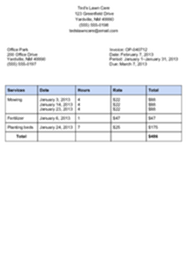 Sample Lawn Care-factuur
Sample Lawn Care-factuur  Factuurafdrukfactuur
Factuurafdrukfactuur
Facebook
Twitter
Google+
 Minotauromaquia
Minotauromaquia